Проблемът с свързването на смартфон към компютър е един от най-острите. Често се изисква да изтеглите данни от компютър на телефон много бързо или да го прехвърлите от него на компютър. Ако обаче компютърът не вижда устройството, тогава потребителят ще трябва бързо да реши проблема с връзката и да не губи време. За всички причини, които причиняват проблеми с връзката и техните решения в тази статия.
За съжаление, много често се случва сдвояването на устройството да не успее. Има много причини, поради които компютърът не вижда телефона по време на работа.
Операционните системи не са оптимизирани за нови актуализации
На първо място, потребителят трябва да запомни дали е имало проблеми със свързването на устройството към компютъра преди. През времето, когато устройството не е било свързано към персонален компютър, може да се инсталира актуализация (актуализация), която все още не е оптимизирана за телефона.
- Например, ако на компютъра е инсталирана стара операционна система Windows (версия XP), трябва да я актуализирате до най-новата версия 10 или да инсталирате специален вносител, който улеснява сдвояването на нови устройства със стари. Инсталира се на компютър и се нарича Media Transfer Protocol. Можете да изтеглите помощната програма от официалния сайт - http://www.microsoft.com/en-US/download/details.aspx?id=19153;
- Този вносител ще позволи също така да установи контакт между устройства, дори ако новата версия на Android не е оптимизирана (т.е. не е конфигурирана) под Windows.
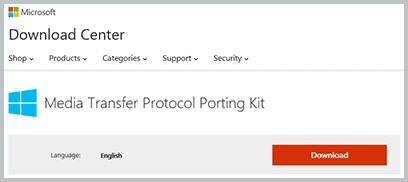
Ето как изглежда страницата за изтегляне на Media Transfer Protocol (след щракване върху връзката)
Моля, обърнете внимание, че вашата версия на Windows има своя версия на вносителя, така че преди да я изтеглите и инсталирате, трябва да проверите вашата система и да изтеглите програмата за нея (версията, времето на последната актуализация и битовият капацитет се вземат предвид).
Проблеми със смартфона
Ако компютърът има най-новите актуализации или текущата операционна система, която Microsoft поддържа, тогава може би проблемът е в самия телефон.
- Устройството е заключено. За сигурността на своите данни много потребители на мобилни устройства се използват за задаване на графични пароли или ПИН кодове. Започвайки с Android4, когато екранът е заключен, телефонът няма да даде на компютъра достъп до потребителски данни. Достатъчно за решаване на проблема отключване на смартфон;
- Трябва да се уверите, че съответната икона и надпис се появяват на панела за известия по телефона, което показва, че сдвояването е било успешно;
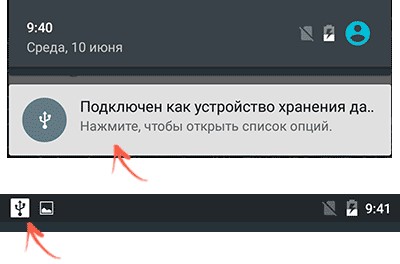
Икона на линия за известия за Android
- Щраквайки върху иконата можете да разберете как PC вижда устройството. Трябва да се появят няколко опции. За гледане на снимки, това е „PtP камера“, за други данни, това е „устройство за съхранение на файлове“. Ако е написано, че смартфонът е свързан като USB - модем, трябва да влезете в настройки - мобилни мрежи - модемен режим и да го изключите там, като натиснете бутона за превключване;
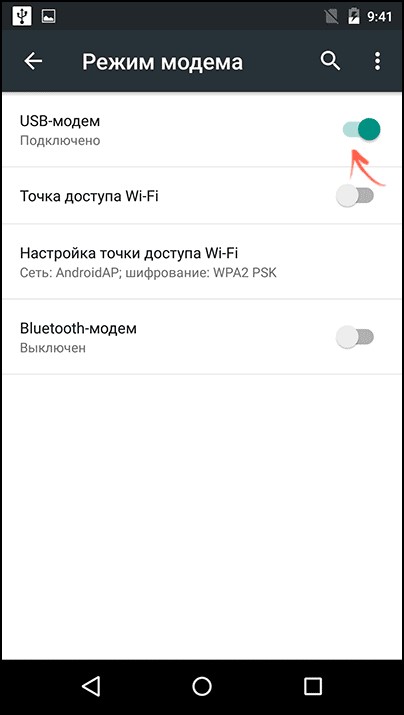
Бутон за изключване на USB модем
- след това щракнете върху иконата за връзка, ще има опции за това как компютърът ще вижда устройството, трябва да изберете от какво се нуждае потребителят (поставете отметка в квадратчето).
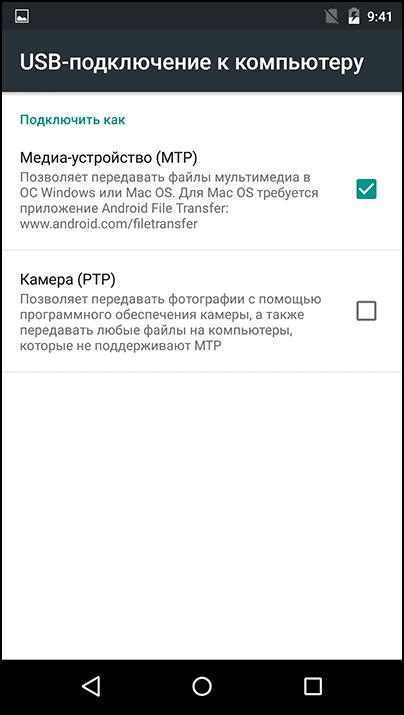
MTP или PtP екран за избор
Ако при свързване на USB кабел към компютъра съответният надпис не се появява на панела за известяване на телефона, но зареждането е в ход, има редица причини, поради които това се случва (за тях в следващия раздел).
В най-новите актуализации на операционната система Android има нов режим, който потребителят трябва да избере, за да прегледа всички данни на телефона.Името на режима е USB Mass Storage (на руски - съхранение на данни).
Ако се извършва само зареждане
- Неизправност на проводника. Има опция, при която телефонът или зарежда, или изобщо не отговаря на връзката на жицата;
- Ако телефонът не се зарежда изобщо, тогава си струва да проверите как е свързан кабелът, ако всичко е свързано както трябва, тогава трябва да проверите самия проводник. Ако има сборове или проводници стърчат на завои, тогава най-вероятно е напълно повреден и трябва да се опита друг;
- Трябва внимателно да проверите слота за зареждане на самия телефон, като след известно време тя се разхлабва или напълно се влошава;
- Ако смартфонът се зарежда, можете да опитате да го свържете към друг USB порт на персонален компютър (по-добре е това да е версия 3.0). Ако това не помогне, тогава кабелът работи, може да се използва за сдвояване с компютър и за зареждане чрез захранването;
Ако всичко е наред с телефонния жак, но се зарежда само по някакви кабели, проблемът се крие в компютъра. Потребителят може да използва други услуги за трансфер на данни, например, като използва облачни устройства (Google Drive, Yandex-Drive и т.н.)
Често се случва потребителят да не забележи известие от компютъра, че е свързано ново устройство и изисква инсталирането на допълнителен софтуер.
Алгоритъмът за решаване на проблема:
- Трябва да отидете на контролния панел на Windows, отстраняване на проблеми - Конфигурирайте устройството (съответно, трябва да изберете името на телефона);
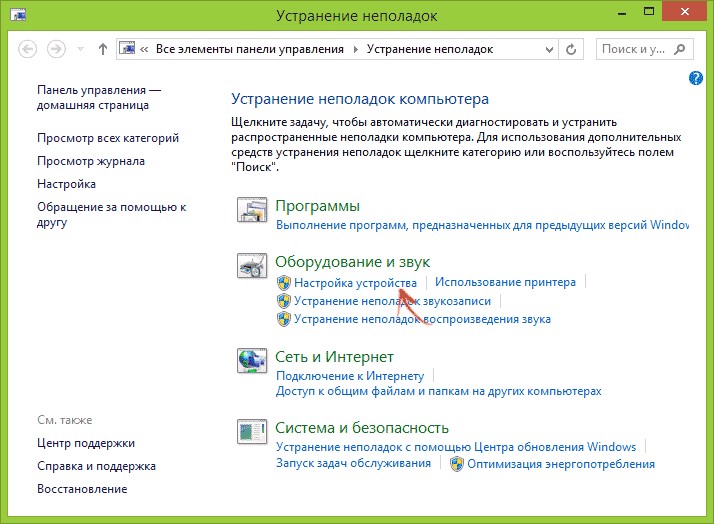
Необходимо е да кликнете върху раздела за настройки на устройството
- Можете да отворите специален мениджър на устройства през контролния панел (трябва да използвате клавишите Windows и R и да въведете командата в търсенето MSC)
- Ще се отвори диспечер, в който трябва да намерите името на вашето устройство, да кликнете върху него и там, в настройките, можете да изключите икономия на енергия за USB устройства;

В мениджъра на устройства трябва да намерите вашето устройство
- Обикновено при отстраняване на проблеми компютърът ще предложи да инсталира нови драйвери, той също ще предложи два начина - ръчно или автоматично;
- Всичко това се прави и чрез диспечера на устройствата, трябва да кликнете върху смартфона, да отворите секцията "свойства" и да кликнете върху бутона на драйверите (първо компютърът ще провери тяхната наличност);
- Ако проблемът е в тях, тогава Windows ще предложи да ги актуализира;
- Ако го изберете автоматично, тогава най-вероятно компютърът няма да ги намери в Интернет (ще излезе прозорец със съответния надпис). В този случай по-опитните потребители предлагат незабавно да изберат режима ръчно;
- За да направите това, трябва да отидете на уебсайта на производителя на смартфони и да изтеглите необходимия софтуер за вашата версия на Windows там (трябва да вземете предвид капацитета на системата и каква актуализация е била инсталирана миналия път).
Допълнителен софтуер
В допълнение към стандартния вносител от Windows, има още една доста удобна помощна програма, която ви позволява да решавате проблеми на операционни системи, които не са оптимизирани една за друга. Работи само с Android, защото всичко свързано с продуктите на Apple има собствен сертифициран софтуер (това ще бъде обсъдено по-късно).
Името на програмата е Universal Adb Driver и можете да я изтеглите от официалния уебсайт - adb.clockworkmod.com. Същността на работата е да се установи правилната синхронизация между личен компютър и мобилно устройство (т.е. например прехвърляне на данни от едно устройство на друго, без да се повредят файловете), но в някои случаи може да помогне за този проблем.
Корупция в системния регистър на OS (Windows)
Увреждането на регистъра най-често е последиците от вирусни атаки на компютъра. Обикновено грешка при свързването на смартфона, което показва, че той е повреден, има код 19. Формулировката е следната: „Windows не може да стартира устройството, тъй като информацията за неговите настройки е непълна или повредена.“
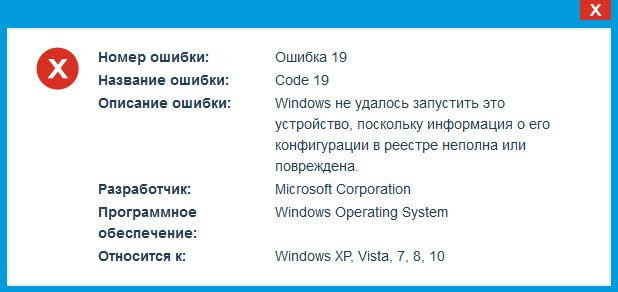
Снимка за съобщение за грешка 19
решение:
- Използвайки клавишите Windows и R, трябва да извикате конзолата и да задействате команда в нея регентство;
- Ще се отвори редакторът на системния регистър, в който ще трябва ръчно да намерите един клон (HKEY_LOCAL_MACHINE / SYSTEM / CurrentControlSet / Control / Class / {EEC5AD98-8080-425F-922A-DABF3DE3F69A});
- След като го отворите (щракнете върху клона на системния регистър) в редактора, трябва да премахнете компонента UpperFilters;
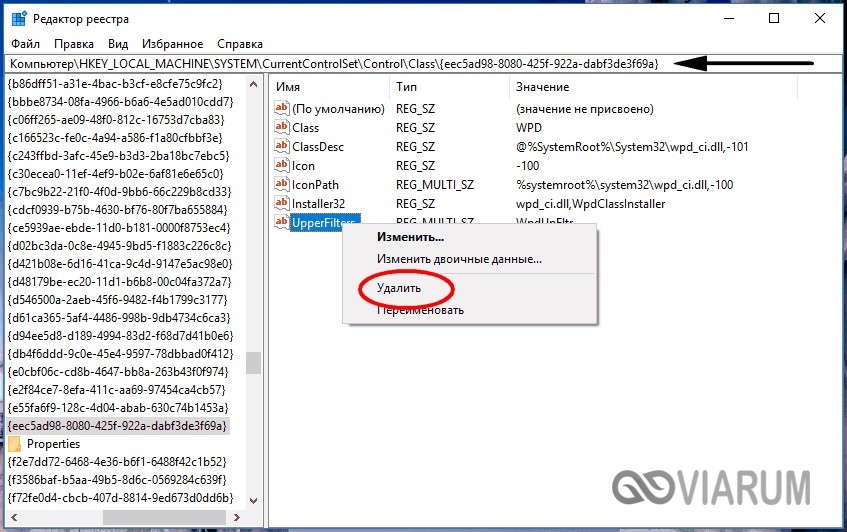
Това е параметър UpperFilters, който искате да премахнете
- След това се изисква рестартиране на компютъра. След него трябва да опитате да свържете смартфона към компютъра. Ако всичко работи, точката е стойностите, които са били в отдалечения компонент. Такава операция няма да повлияе на компютъра по никакъв начин, като След рестартиране компонентът ще се възстанови.
Проблеми с връзката на MacOS
Какви са причините и какво да направите, ако компютърът на Mac OS не вижда необходимия телефон или таблет? Ще говорим за проблеми при работа с Android устройства, тъй като обикновено възникват проблеми с тях.
Има помощна програма за вносител, наречена Android File Transfer. Работи по същия начин като всички предишни, има удобен интерфейс и доста широка функционалност, която ви позволява да работите с основната компютърна ОС и да ги сдвоите с много версии на Android (включително стари).
Как работи:
- Когато устройството е свързано към macbook или aimak, на панела за известяване на андроид устройство се появява надпис за това как PC или лаптоп вижда;
- Ако програмата за вносител вече е инсталирана, тогава на устройството с ябълки ще се отвори веднага и потребителят ще трябва само да отвори файловете.
Помощната програма работи с OS X 10.5 и с версии на Android 3.0 и по-нови версии.
Как правилно да свържете iOS устройства към компютър чрез USB
Често се случва потребителят да има персонален компютър или лаптоп в популярната система Windows, като има смартфон или таблет на iOS. Сдвояването на такива устройства е по-трудно от устройствата на Android, но това е възможно и не представлява особени затруднения.
- Първо трябва да свържете телефона към компютъра, като проверите дали е отключен;
- Когато сте свързани, на екрана на мобилното устройство се появява съобщение с въпрос дали да разрешите или да откажете достъпа на компютъра до файлове;

Съобщението, което се появява на главния екран
- Когато свържете мобилната технология на Apple без софтуер на трета страна, тя ще се появи като цифрова камера и потребителят ще може да прехвърля само фото или видео данни от устройството към компютъра;
- За да можете да прехвърлите абсолютно всички данни от вашия смартфон към iOS, трябва да изтеглите специална услуга на Apple, наречена iTunes (връзка - https://www.apple.com/bg/itunes/download/);
- След кратка регистрация в услугата iTunes, потребителят ще може да прехвърля или изтегля всякакъв вид данни от телефона;
- След приключване на работата iOS устройството ще предложи да се довери на компютъра, към който е свързан потребителят, и да запази настройките на връзката там (това се прави за сигурност и запазване целостта на данните).
Що се отнася до сдвояването на устройства от Apple (т.е. както на компютър, така и на смартфон), всичко е вградено в самата система и ако има проблеми с връзката, има много голяма вероятност проблемът да е в кабела (проводникът се нарича осветление).
Други проблеми
Те включват тези, които са рядкост, но все още има вероятност потребителят да ги срещне.
Повреда на вътрешната файлова система Android. Уви, случва се компютърът да не вижда джаджата поради факта, че поради вируса е имало неизправност на устройството и следователно файловете са или прекодирани, или неизправността предотвратява или импортиране, или експортиране на данни и следователно компютърът не го възприема.
Този проблем не е лесен за решаване. Ако има резервно копие, е по-добре да стартирате, но някои данни все пак ще бъдат загубени. Ако той липсва, ще трябва да преинсталирате ОС;
Счупен компютър порт. Под режим на празен ход може да означава USB порт с недостатъчна мощност за Android смартфон да работи правилно. Компютърът не вижда поради счупен четец на карти (цялото устройство с портове) или отделно изключен порт.
Той се решава просто, или чрез подмяна на четеца на карти (което се препоръчва от експерти), или чрез подмяна на порта, за предпочитане с версия 3.0, тъй като тя винаги осигурява адекватно хранене;
Изисква допълнителен софтуер от компанията на производителя на смартфона.Напоследък много често се случва, че дори когато инсталирате драйвери, изтеглени от официалния уебсайт на производителя, компютърът не вижда файловете на телефона, а понякога и самия телефон (тоест няма никаква реакция на връзката).
Това е така, защото за по-правилна работа се прави специален софтуер (безплатен), който помага да се избегнат проблеми поради липсата на оптимизация. Прави се или за отделен модел телефон, или за линийка. Поради наличието на такъв софтуер, устройството често не работи с други споменати по-горе вносители.
Можете да изтеглите такива помощни програми от официалния уебсайт на компанията, която е направила телефона, обикновено тя е достъпна както в Windows, така и в Macintosh (MacOS). Примери: Kies (Samsung), Nokia Suite (Nokia) и т.н.



